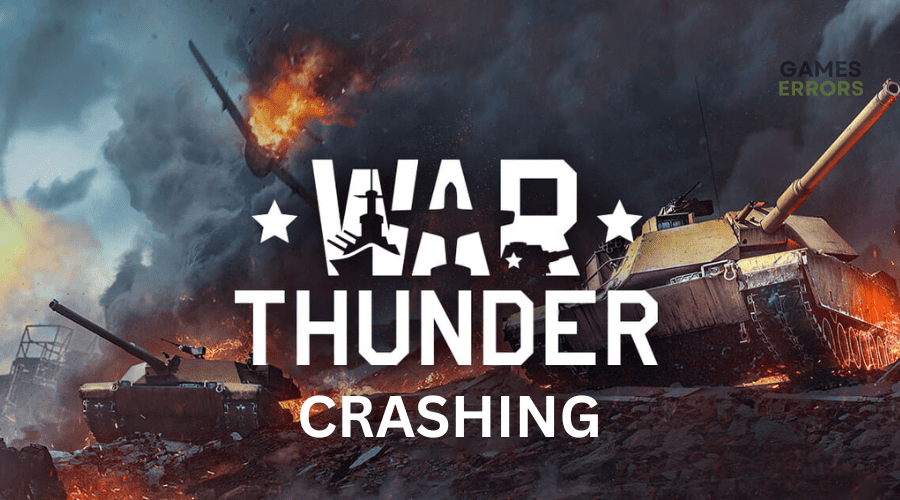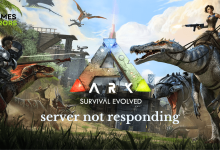.
xINSTALE CLICANDO NO ARQUIVO PARA DOWNLOAD
O War Thunder está travando no seu PC? Este é um videogame de combate impressionante e, na maioria das vezes, funciona perfeitamente no Windows com visuais impressionantes e gráficos de alta qualidade. No entanto, muitos jogadores relataram que o War Thunder continua travando durante o jogo ou ao iniciar o jogo.
O War Thunder travando O problema ocorre inesperadamente e interfere na jogabilidade, o que pode ser frustrante. Se você estiver enfrentando esse problema, descrevemos algumas soluções comprovadas que podem ajudar a corrigir o problema para que o jogo funcione sem problemas.
Por que o War Thunder continua travando?
Muitos fatores podem contribuir para os problemas de travamento do War Thunder, incluindo:
- Seu PC não atende às configurações mínimas e recomendadas de hardware
- Processos em segundo plano conflitantes
- Drivers de dispositivo corrompidos ou desatualizados
- Cliente de jogo desatualizado
- Problemas com aplicativos de inicialização
- Antivírus bloqueando o jogo e marcando-o como uma ameaça
- Conflitos com aplicativos de sobreposição
- Versões desatualizadas do jogo
- Problemas com DirectX.
- Problemas de overclocking e turbo-boosting
Como faço para consertar o travamento do War Thunder?
✅ Execute estas coisas rápidas antes de mergulhar em nossas etapas de solução de problemas:
- Confirme se as configurações de hardware do seu PC atendem às especificações do sistema para executar o War Thunder.
- Reinicie o seu PC para atualizar o sistema e eliminar bugs e falhas.
Se o seu War Thunder continuar travando, execute as seguintes correções:
- Desativar aplicativos de sobreposição
- Atualizar drivers de GPU
- Alternar modos de carregamento
- Pare de fazer overclock ou turbinar seu PC
1. Desative os aplicativos de sobreposição
Os aplicativos, incluindo jogos, têm programas de sobreposição que são executados em segundo plano quando os aplicativos são iniciados. Os programas de sobreposição podem desencadear problemas com o jogo e causar travamentos. Para evitar isso, desative os aplicativos de sobreposição. Veja como desativar o aplicativo de sobreposição do Discord:
- Inicie o aplicativo Discord no seu PC.
- Clique no ícone de engrenagem no canto inferior esquerdo.
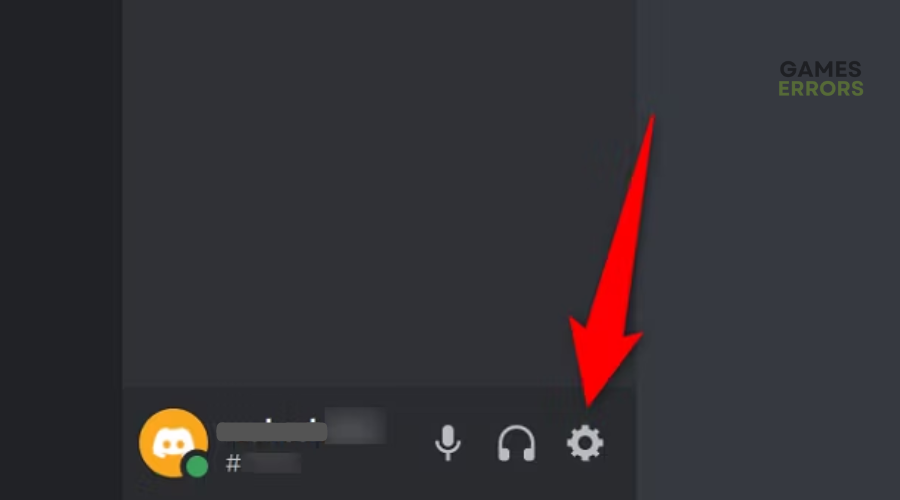
- No menu à esquerda, selecione Sobreposição de jogo.
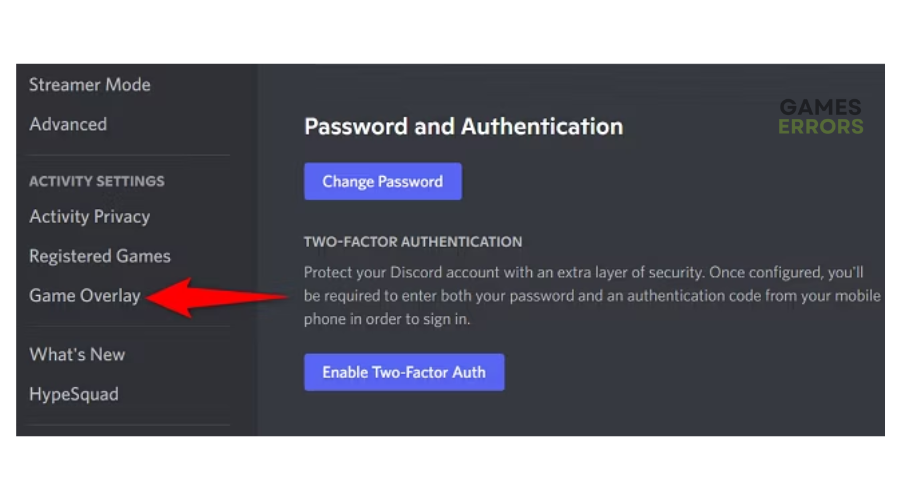
- No topo, você verá o Ativar sobreposição no jogo aba. Desative-o.
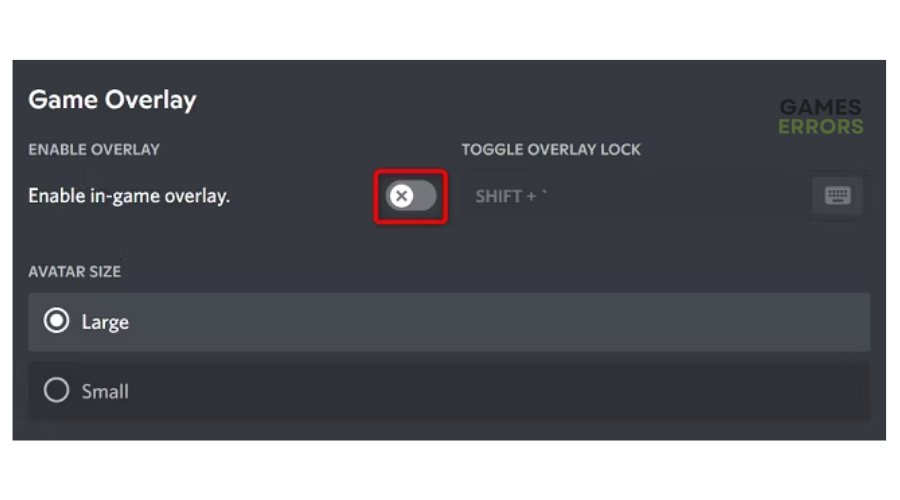
- Reinicie o seu PC para salvar as alterações.
- Reinicie o War Thunder para ver se continua travando.
2. Atualize os drivers da GPU
Tempo necessário: 2 minutos.
É sempre aconselhável atualizar os drivers da GPU para evitar problemas comuns de jogos, como travamentos. A atualização dos drivers GPU também elimina drivers corrompidos e defeituosos. Veja como fazer isso:
- Gerenciador de Dispositivos
Clique com o botão direito do mouse no menu Iniciar do Windows e selecione Gerenciador de Dispositivos abrir.

- Adaptadores de vídeo
Clique duas vezes no Adaptadores de vídeo guia para expandir a categoria.

- Atualizar driver
Depois de expandir a categoria, identifique o driver da GPU que deseja atualizar e clique com o botão direito do mouse. Então escolha Atualizar driver.

- Pesquisar motoristas
Escolha como deseja atualizar os drivers. Selecione a primeira opção, que é Pesquise drivers automaticamente.

- processo completo
Deixe o Windows encontrar os drivers de GPU mais recentes e instalá-los em seu PC. Quando o processo estiver concluído, reinicie o seu PC para aplicar as alterações.
- Lançar Trovão de Guerra
Inicie o War Thunder para ver se o jogo continua travando.
Em vez de atualizar manualmente seus drivers de GPU, baixe e instale Atualizador de Driver Outbyte para atualizar automaticamente seus drivers de GPU. Isso economiza o aborrecimento, o tempo e o esforço necessários para atualizar manualmente seus drivers.
⇒ Obtenha o atualizador de driver Outbyte
3. Mude os modos de carregamento
Muitos jogadores relatam a correção do problema de travamento no War Thunder, alternando os modos de carregamento de tela cheia para o modo de janela. Veja como fazer isso:
- Abra o cliente Steam e inicie o War Thunder.
- No canto superior direito, clique no ícone de engrenagem.
- Procure a guia rotulada tela cheia. Clique no menu suspenso e selecione o com janela modo.
4. Pare de fazer overclock ou turbinar seu PC
Muitos jogadores fazem overclock em seus PCs para aumentar o desempenho dos jogos. Esse processo permite que tarefas de computação específicas sejam executadas mais rapidamente e sejam otimizadas. No entanto, fazer overclock ou turbinar seu PC aumenta a temperatura do hardware e o consumo de energia. Isso resulta em problemas de superaquecimento e estabilidade que causam falhas em aplicativos como jogos. Recomendamos redefinir a velocidade do clock para suas configurações padrão para evitar problemas de superaquecimento.
🚀Correções adicionais caso o War Thunder continue travando
Outras correções que valem a pena tentar incluem o seguinte:
- Atualize o cliente do jogo e o War Thunder.
- Desative os programas de segurança do Windows, como antivírus, que podem bloquear o War Thunder.
- Feche os aplicativos de inicialização e os programas executados em segundo plano.
- Execute uma inicialização limpa.
- Atualize DirectX.
- Executar atualizações do sistema.
- Exclua o cache do War Thunder.
- Defina alto desempenho nas opções de energia.
- Defina alta prioridade no gerenciador de tarefas.
- Desinstale e reinstale o jogo como último recurso se todas as outras opções não funcionarem.
Conclusão
O problema do travamento do War Thunder no PC atormenta os jogadores há anos. Felizmente, com nosso guia de solução de problemas, você pode corrigi-lo e jogar sem problemas. Lembre-se de desativar os aplicativos de sobreposição, atualizar os drivers da GPU e alternar os modos de carregamento. Além disso, pare de fazer overclock ou turbinar seu PC.
Se você encontrar algum problema ou erro ao jogar seus jogos favoritos e precisar de suporte, sinta-se à vontade para entrar em contato conosco aqui. Nossa equipe está sempre pronta para ajudá-lo e garantir que sua experiência de jogo seja perfeita e agradável.
.